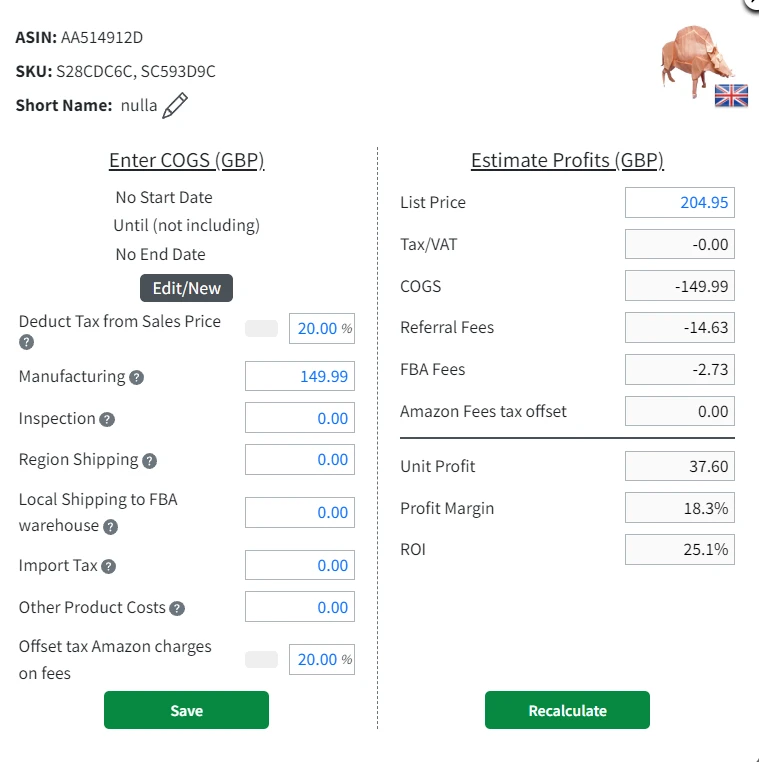Mar 21, 2023
Como definir custos na sua página de vendas da Shopkeeper
Como vendedor da Amazon, conhecer sua verdadeira lucratividade é fundamental para o seu crescimento e sucesso a longo prazo, e isso significa levar em consideração todos os custos!
De nada adianta olhar os lindos gráficos alaranjados de vendas no Seller Central se você não tem ideia de quanto lucro a sua empresa realmente está ganhando no final de cada mês.
Por isso, na sua página de Vendas da Shopkeeper, vamos te mostrar exatamente para quais ASINs você não inseriu os custos, com um ícone de alerta vermelho.
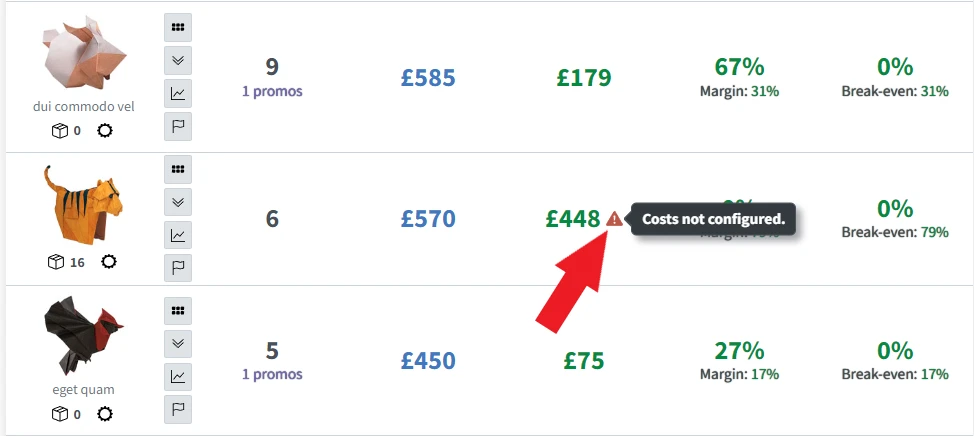
Este ícone de exclamação indica que você teve vendas para aquele ASIN em um marketplace específico, mas não inseriu o seu COGS (custo de mercadorias vendidas, do inglês Cost of Goods Sold) e, por isso, não está obtendo detalhes precisos de lucro.
Como você insere COGS para um ASIN?
Para inserir seus custos para um ASIN/marketplace na página de Vendas, siga esses passos:
-
Clique no ícone "Custos não configurados" para obter uma lista suspensa de pedidos por Marketplace.
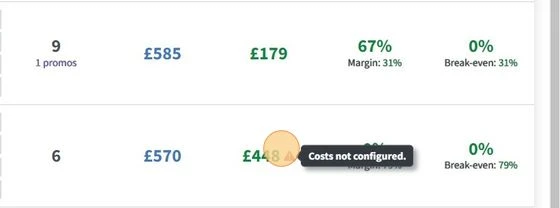
2. Clique no ícone novamente no Marketplace para o qual você deseja definir seu custo COGS.
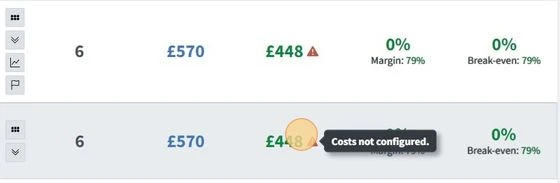
3. Insira todos os seus custos na caixa pop-up e clique "Salvar"
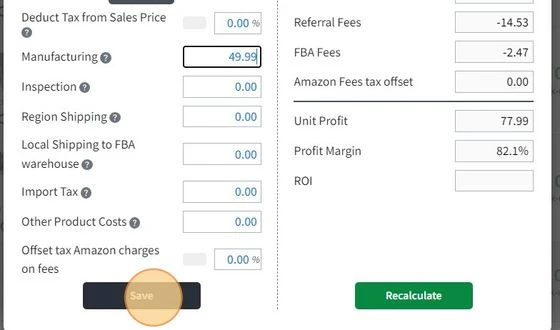
E é isso - seu COGS agora está configurado para este ASIN/marketplace e seus números de lucro serão atualizados dentro de 10 minutos (geralmente muito mais rápido!).
Quando você insere seus custos, também mostramos automaticamente seus lucros estimados, para que você possa inserir diferentes preços de venda e ver como isso afeta seu lucro, margem e ROI: